Situatie
Vrem sa montam un VDI(gol) pe sistemul host pentru a urca fisierele intr-un virtual(sau pentru protectie de virusi).
Dupa cum stim Windows nu permite montarea de VDI in mod nativ insa aici ne poate ajuta Imdisk.
Backup
Nu este cazul
Solutie
Pasi de urmat
Programul il putem downloada gratuit de la adresa:
www.ltr-data.se/opencode.html/#lmdisk,si vom da click pe al doilea link.
Odata accesat link-ul vom fi intrebati ce versiune dorim.
Eu am folosit versiunea 2.0.9, pentru ca ver 2.0.6 desi stabila creaza probleme pe Windows 10.
Dupa download, vom instala aplicatia lmdisk.
Atentie: Pe Windows 10 da-ti click dreapta pe pachet si rulati ca administrator
Odata instalata aplicatia, o putem porni direct din Control Panel accesand iconita lmDisk Virtual Disk Driver.
Aplicatia se instaleaza cu proprii driveri pentru a putea interactiona cu VDI-ul.
Acum puteti sa creati un vdi cu marime fixa.Programul nu poate monta VDI dynamic pentru ca il strica si pierdem datele.
Eu am facut unul de 25gb(ASK_VHDD), fara sistem de operare
Ne vom nota locatia vdi-ului.
Vom deschide meniul File din lmdisk si vom selecta Mount new virtual disk.
Dupa ce am selectat Mount new virtual disk vom fi intrebati locatia discului de montat(cea pe care am notat-o) si ce litera vrem sa asignam in sistemul host.
Restul optiunilor vor ramane pe default.
Vom da OK.
In final discul VDI este acum montat ca si partitie/disk virtual.
Acum putem sa il formatam cu ce sistem de fisiere ne dorim si sa il umplem cu fisiere.
Acest disc poate fi montat ca si disc atasat intr-un sistem virtual si nu mai este nevoie sa transferam pe retea fisierele.
Bonus:
Majoritatea virusilor care cripteaza(ransomware) nu afecteaza VDI-urile, in acest fel obtineti un “safeplace” pentru documentele importante(secrete ce nu pot ajunge pe cloud/backup).







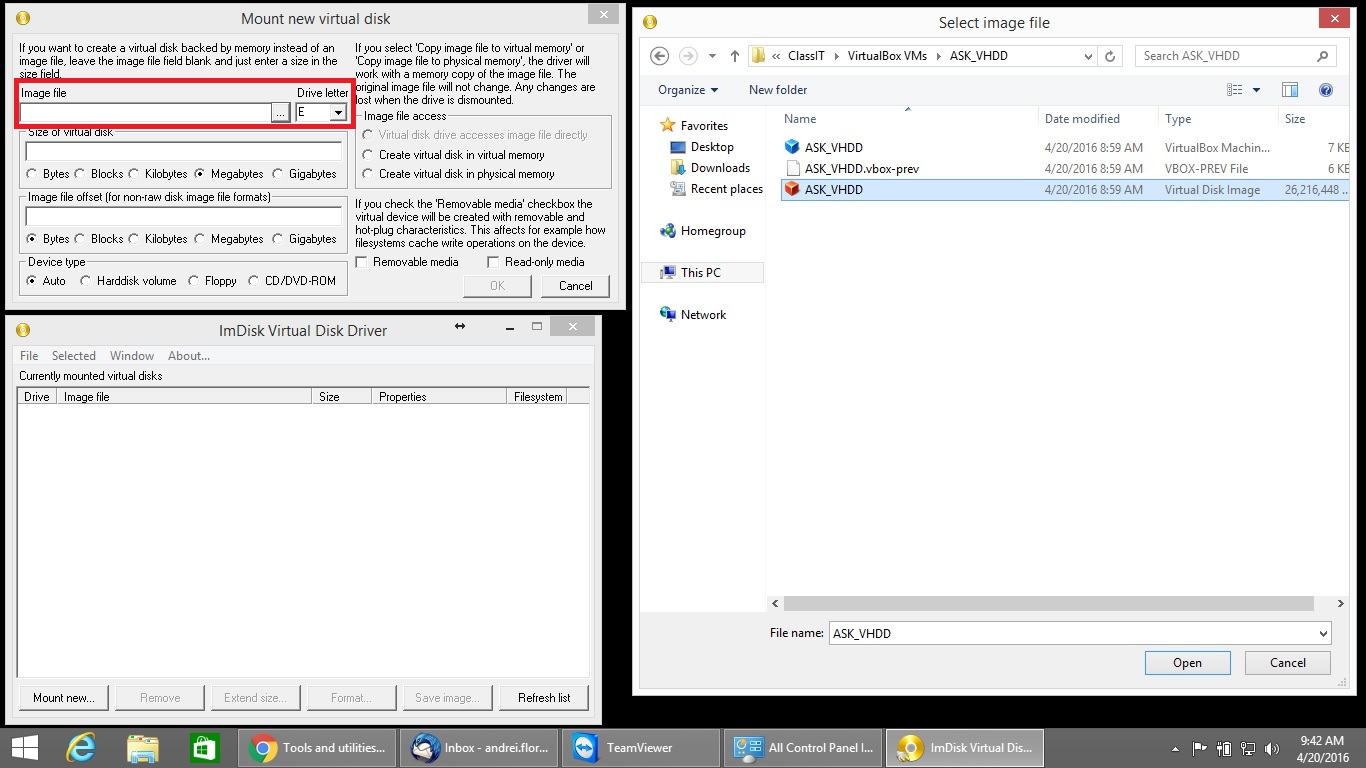
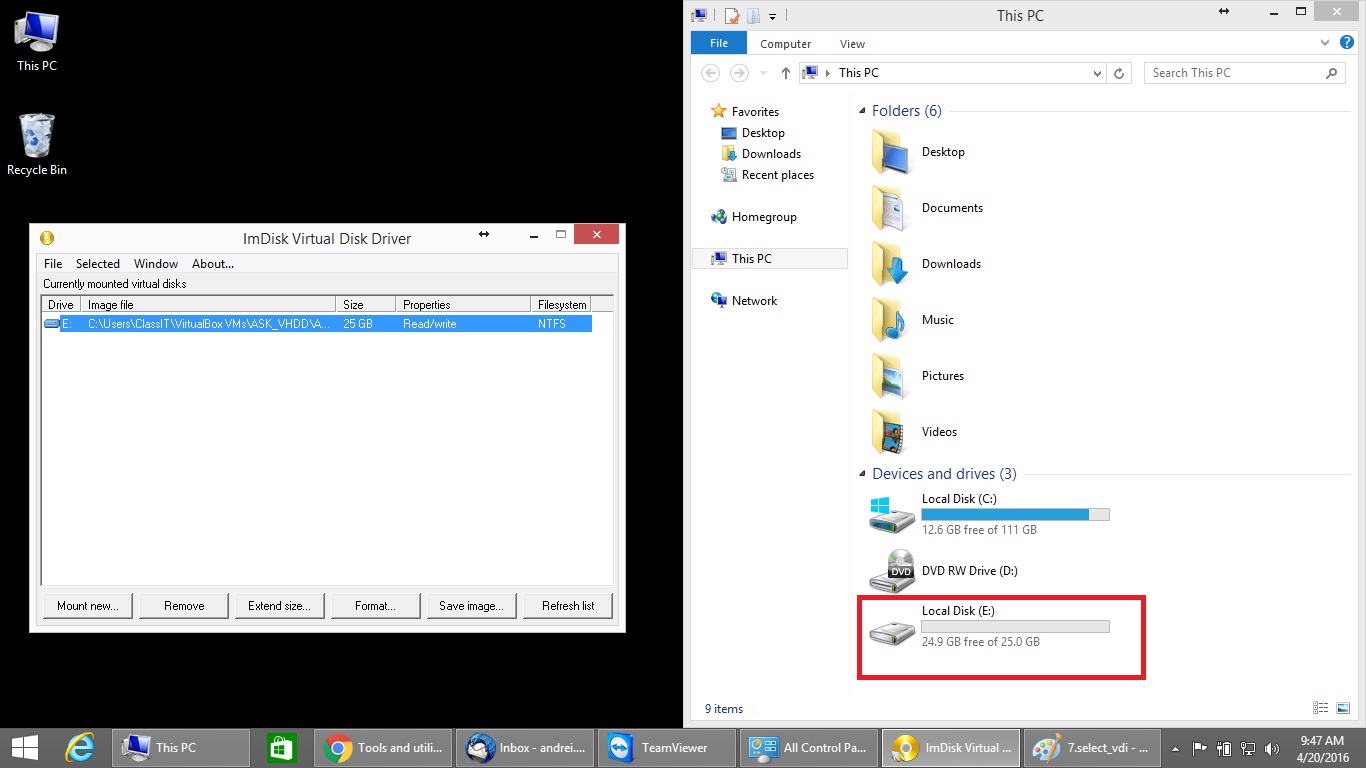
Leave A Comment?